[대용량 처리를 위한 MySQL 이해] SNS 서비스 만들기 - 실습환경 구축
이 글은 FastCampus에서 진행하는 "백엔드 개발자를 위한 한 번에 끝내는 대용량 데이터 & 트래픽 처리 초격차 패키지 Online" 강의를 공부하고 기록하기 위함입니다. 저작권 등이 문제가 생긴다면 바로 정리하도록 하겠습니다.
Brew 설치하기
Homebrew
The Missing Package Manager for macOS (or Linux).
brew.sh
Mac 사용자는 아래 Commend를 Terminal에서 입력
/bin/bash -c "$(curl -fsSL https://raw.githubusercontent.com/Homebrew/install/HEAD/install.sh)"
MySQL 설치
https://formulae.brew.sh/formula/mysql
mysql
Homebrew’s package index
formulae.brew.sh
Mac 사용자는 아래 Commend를 Terminal에서 입력
brew install mysql@8.0
MySQL 실행
brew services start mysql실행결과

데이터베이스 생성
// MySQL 접속
mysql -uroot
// Database 생성
CREATE DATABASE fast_sns;
// Database 리스트 확인하기
SHOW DATABASES;
// MySQL 나가기
exit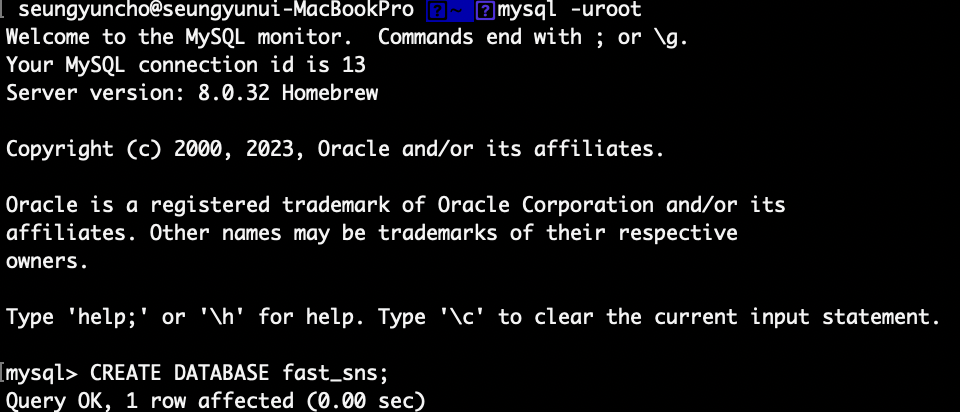
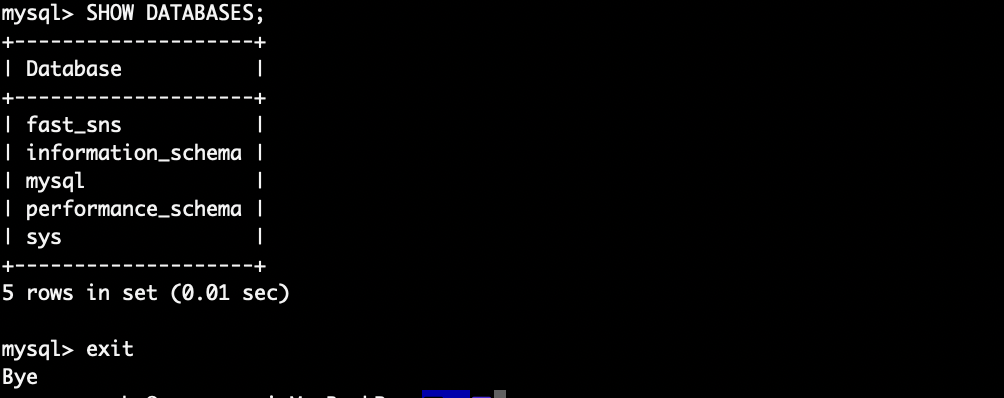
IntelliJ 환경 설정
IntellIj 실행

오른쪽 상단 "Get from VCS" 실행 후 아래 Git repository url 입력
https://github.com/koogk7/fastcampus-mysql.git
GitHub - koogk7/fastcampus-mysql
Contribute to koogk7/fastcampus-mysql development by creating an account on GitHub.
github.com
초기 프로젝트 완성된 IntelliJ 화면

MySQL Workbanch와 같은 DB Tool을 사용할 수 있지만 IntelliJ에서 DB자체를 연결하여 사용할 수도 있다.
IntelliJ Ultimate 버전을 사용하는 분이라면 오른쪽 Tab에 Database가 보이시겠지만
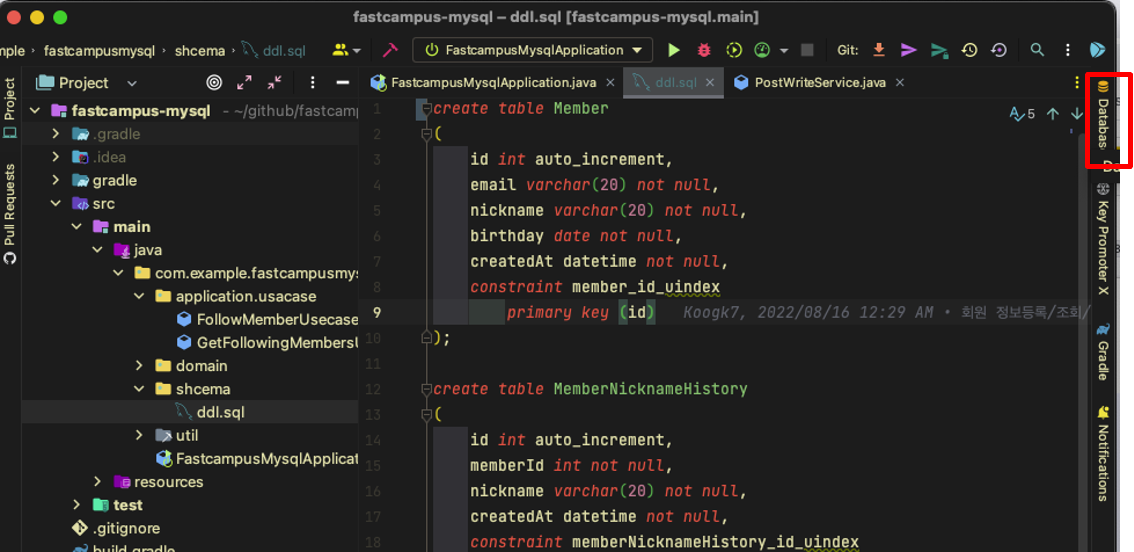
나와 같이 무료 Community 버전을 사용중이라면 Database Browser를 설치해야 한다.
Preference(Setting) -> Plugin 에서 "Database Navigator" 를 설치하고 IntellJ를 다시 켜주면 끝..!

재시작하면 왼쪽 Tab에서 아래와 같이 DB연결을 할 수 있다.

Database에 아까 생성한 DB Name을 입력하고 User계정과 비밀번호를 입력하면 됩니다.
전 비밀번호는 따로 설정안해서 User만 입력했습니다. 입력하고 Test Connection 실행하면 아래와 같이 Successful 확인하면 됩니다. 그리고나서 OK까지 누르면 끝!

그리고 다운로드한 프로젝트 내 DB접속 정보를 입력해야 합니다.
src/main/resources/application.properties에서 저는 아래와 같이 입력했어요
spring.datasource.url=jdbc:mysql://localhost:3306/fast_sns?rewriteBatchedStatements=true&characterEncoding=UTF-8&serverTimezone=Asia/Seoul각자 생성하신 Database 이름과 설정하신 Port를 입력하시면 되고 Default는 3306 일거에요. Password 설정하셨다면 같이 입력하시면 됩니다.

이제 Project를 실행해볼건데요. 아래와 같이 Application java 파일을 우클릭 한 후 Run하시면 됩니다.
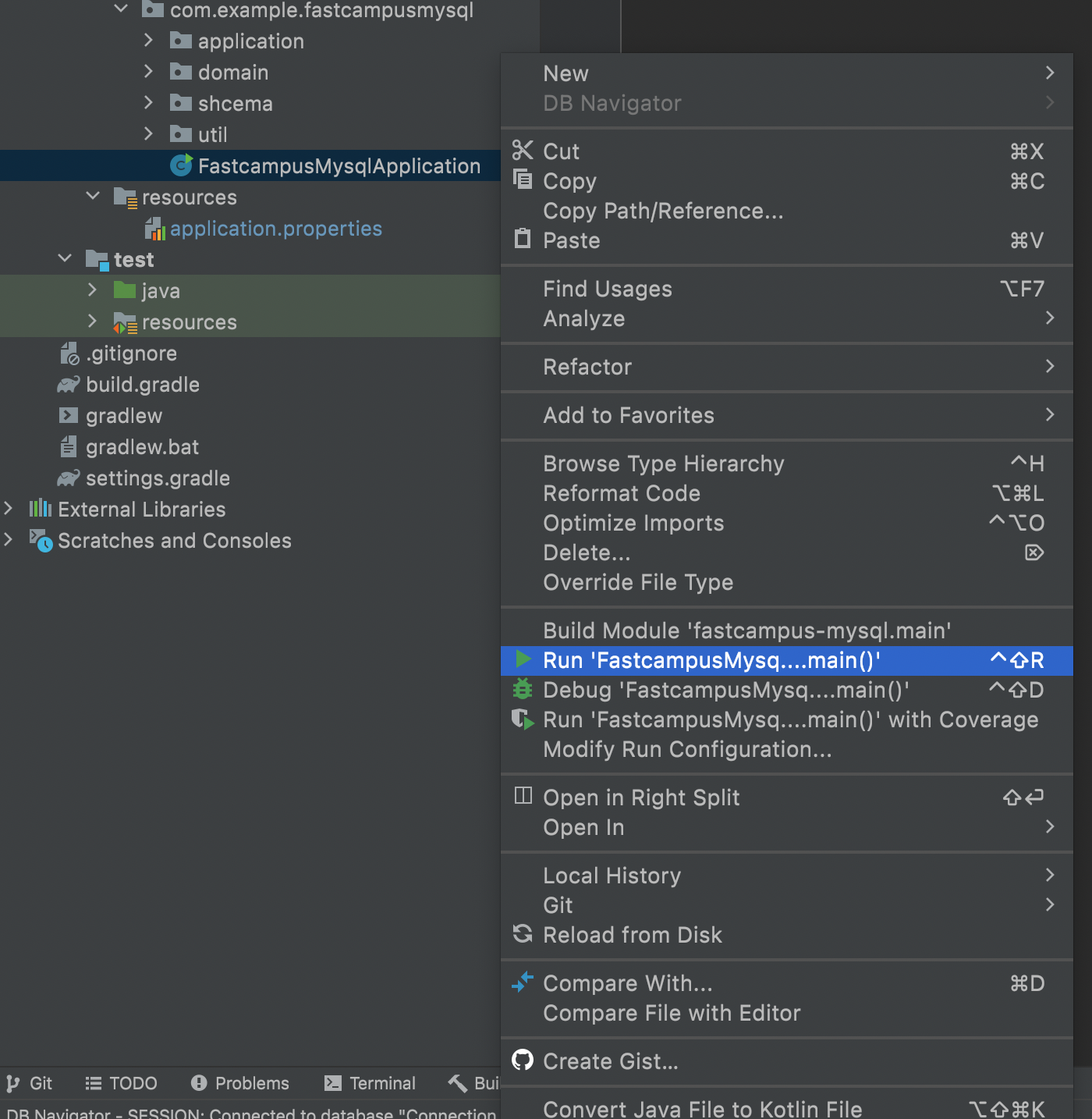
정상 실행된다면 아래 Console log에서 Success 로그 확인할 수 있고 Swaggger-ui도 직접 들어가볼 수 있어요

Swagger-UI 접속 Url : http://localhost:8080/swagger-ui.html

이제 환경 설정이 마무리 되었습니다. 다음 포스팅부터 구체적으로 Mysql 관련 공부를 시작해볼게요